CorelDraw教程:[26]怎样绘制基本形状?
来源:网络收集 点击: 时间:2024-08-03【导读】:
用cdr软件排版设计,经常要绘制各种各样的图形,对于一些基本的图形,不一定要一笔一画从头到尾来绘制的,因为在cdr软件里面也会有一些自带的基本形状。现在我们一起来看看一些基本的形状怎样绘制吧~工具/原料moreCorelDraw X6软件方法/步骤1/9分步阅读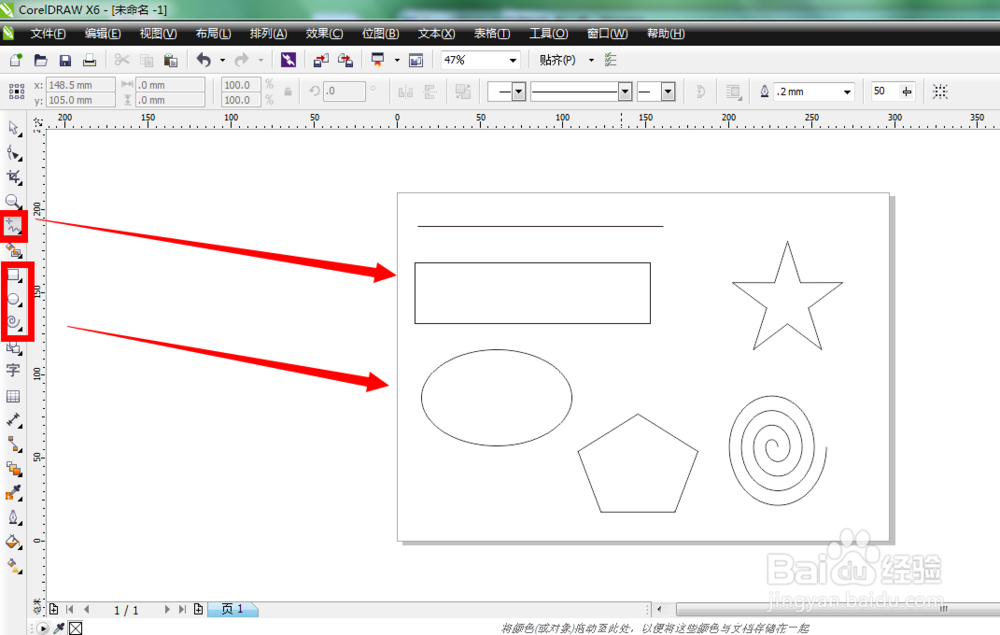 2/9
2/9 3/9
3/9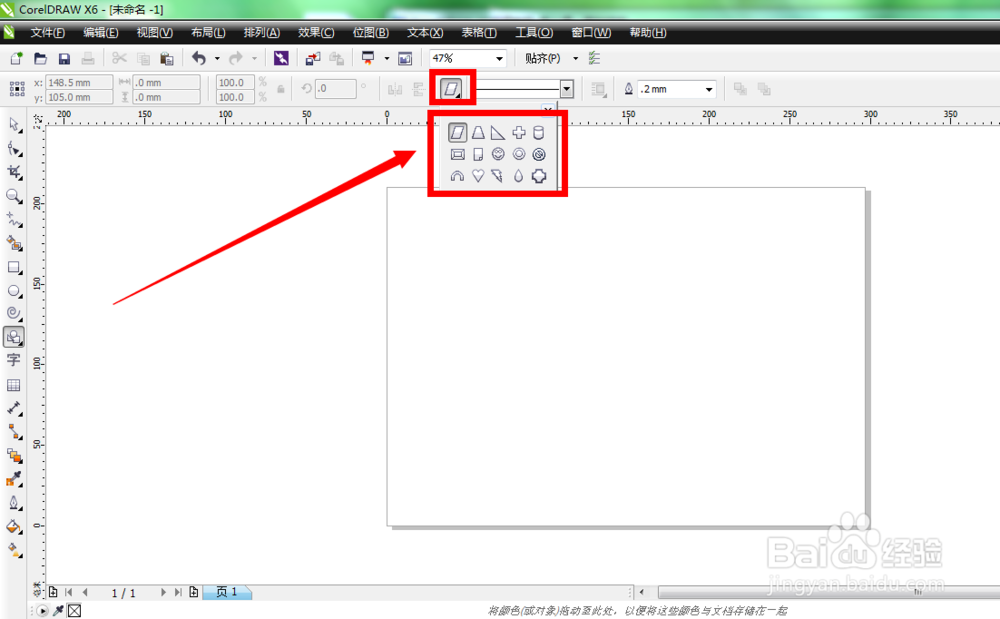 4/9
4/9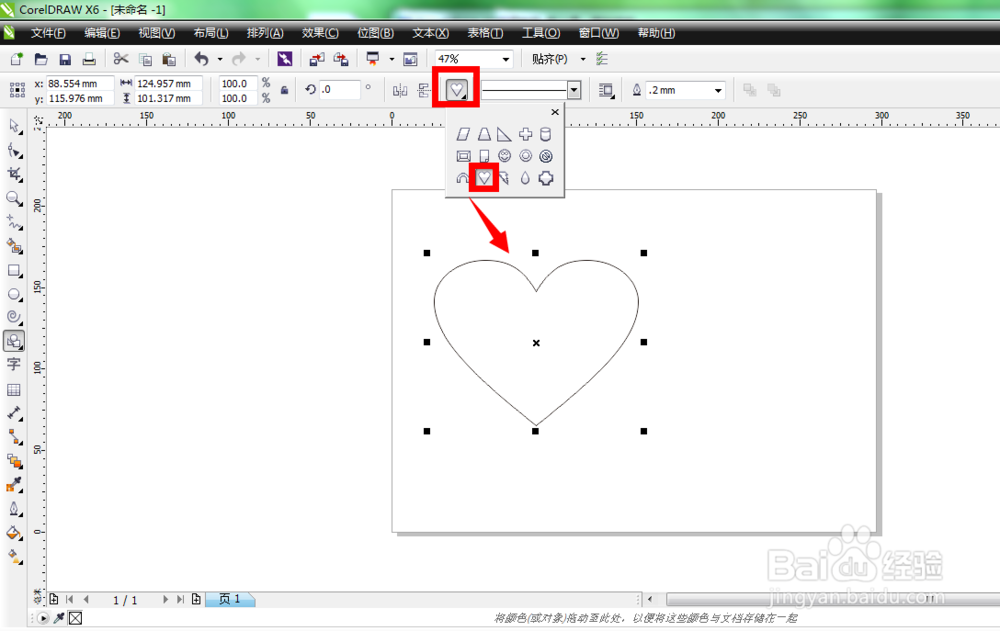 5/9
5/9 6/9
6/9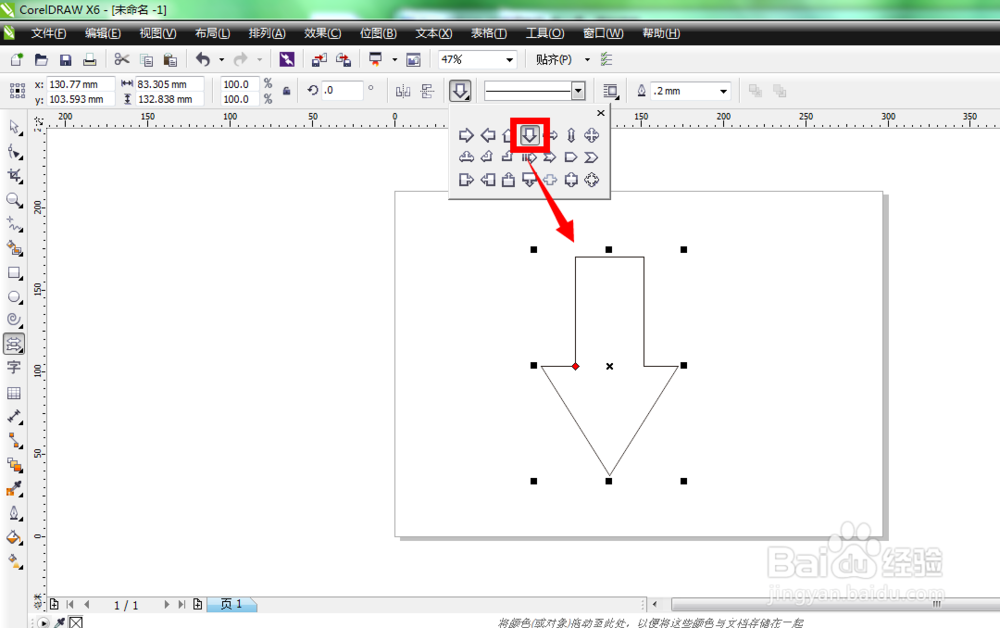 7/9
7/9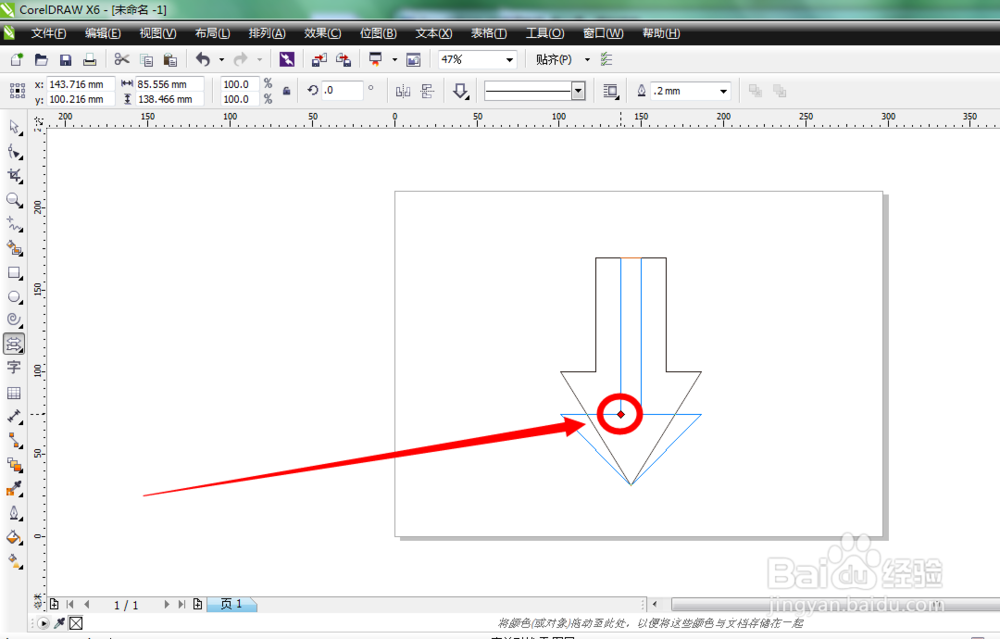 8/9
8/9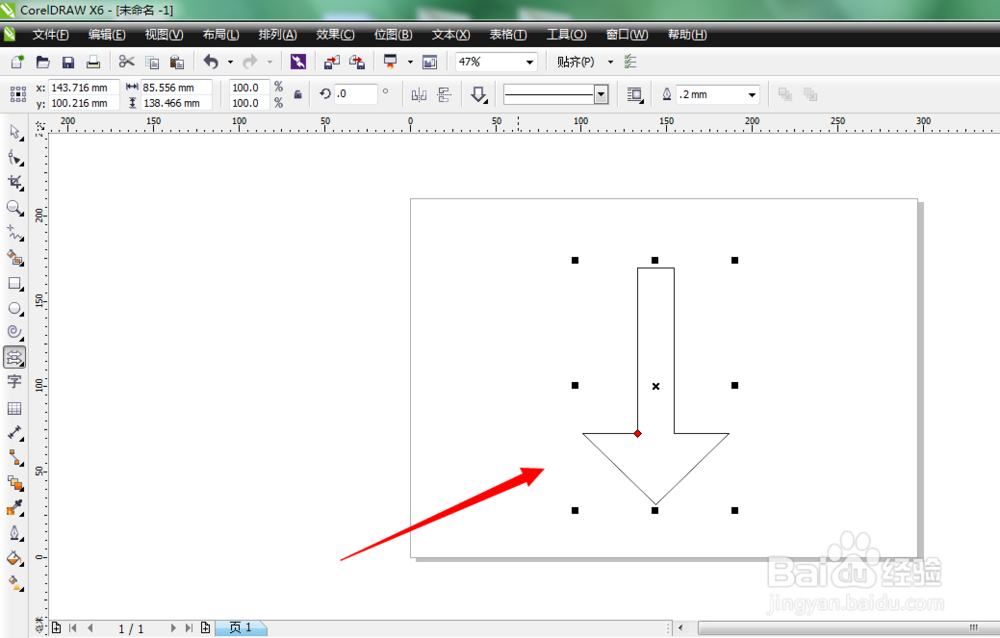 9/9
9/9 wordpress
wordpress
首先我们可以在cdr软件左边的工具栏里面选择手绘工具、矩形工具等等其他工具,直接在页面上绘制直线、矩形或者椭圆形等等常用的一些图形形状
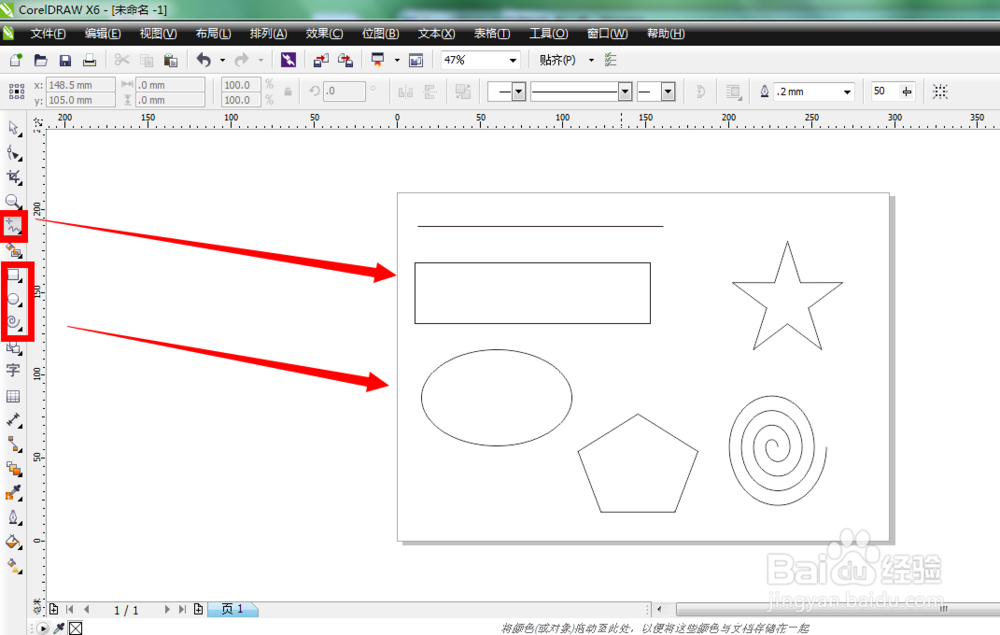 2/9
2/9除了上面的常用工具,在多边形工具下面还有个“基本形状工具”按钮,鼠标放在基本形状工具上,按住左键不放手,我们可以从右边的列表里面看到有几个常见的大类形状,比如基本形状、箭头形状等等
 3/9
3/9比如我们选择“基本形状”,点击页面上方的“完美形状”按钮,在弹出来的下拉列表里面有很多软件自带的形状,如图所示
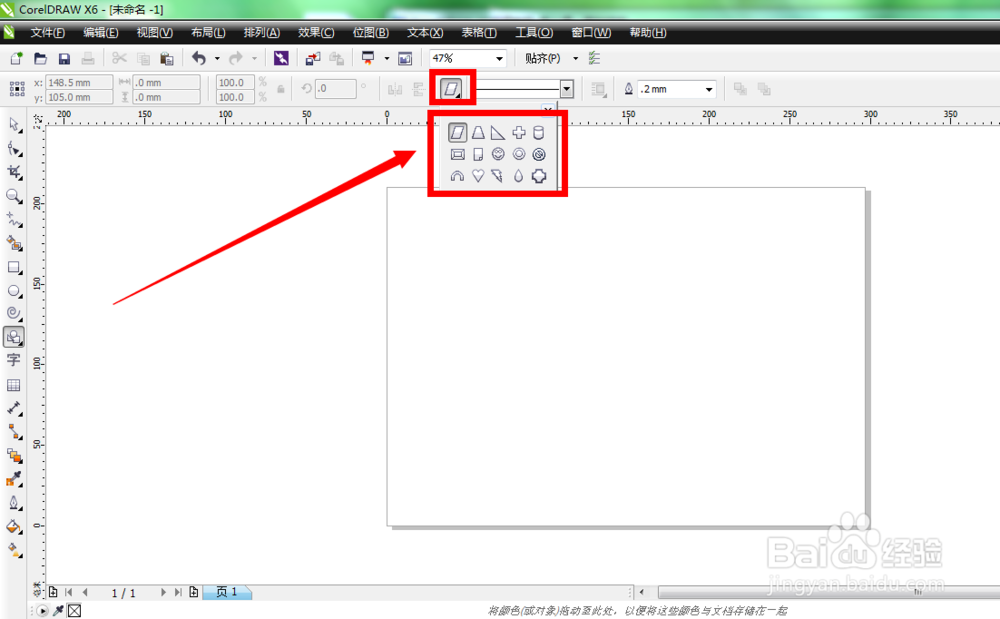 4/9
4/9假设我们现在选中一个心形形状,在空白的页面上直接拖拉,即可绘制出一个心形
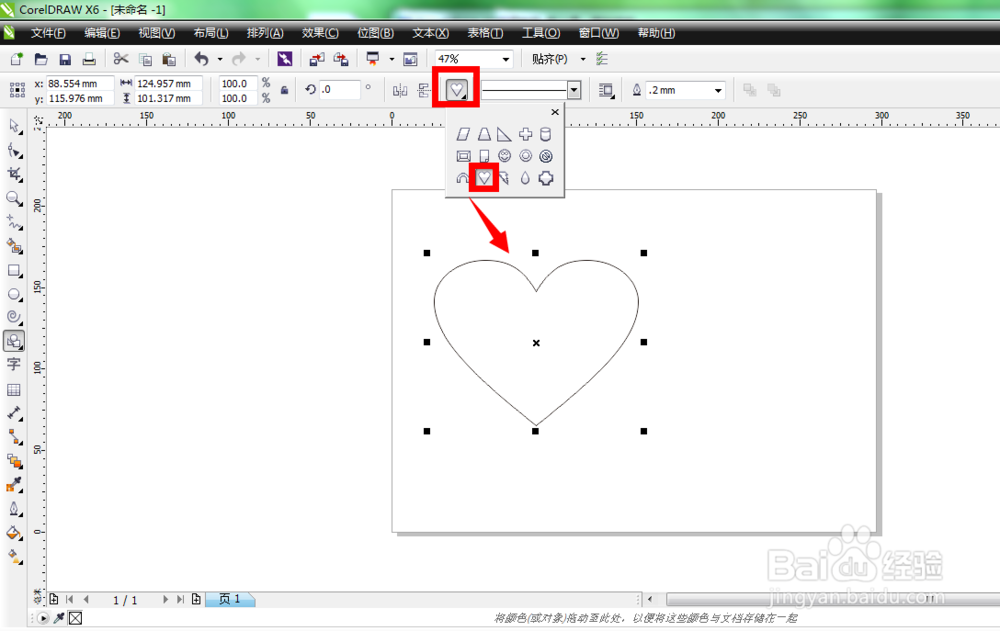 5/9
5/9再比如,我们选择箭头形状,也可以看到很多种的箭头形状可供选择
 6/9
6/9任意在箭头面板里单击选中其中一个,再在页面上拖拉出箭头的图形即可
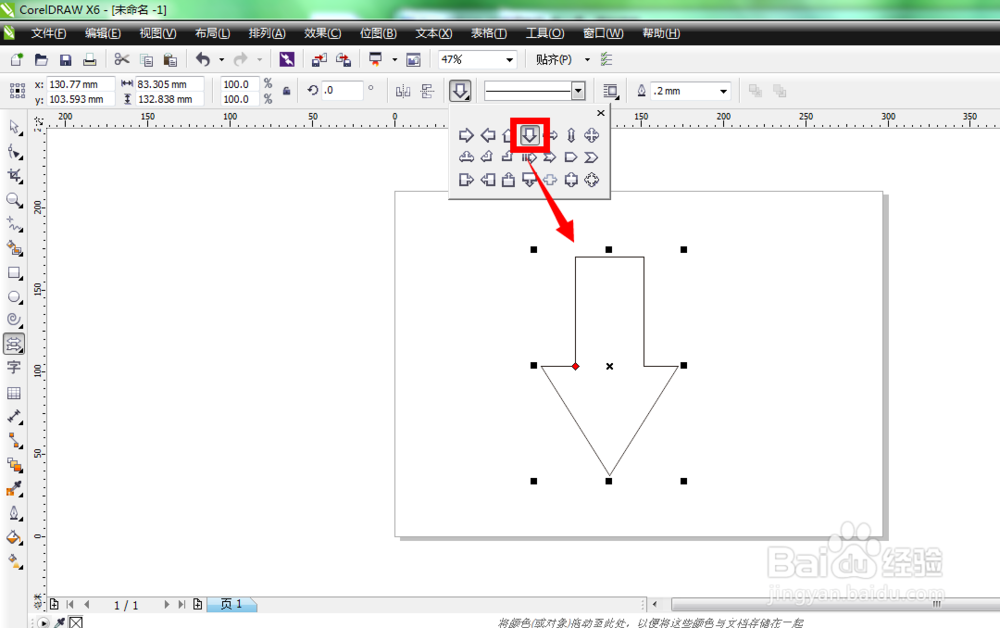 7/9
7/9在刚才绘制出来的箭头图形,我们可以在上面看到有一个红心点的位置,鼠标拖住红心点,可以直接修改形状的大小、样式等等。
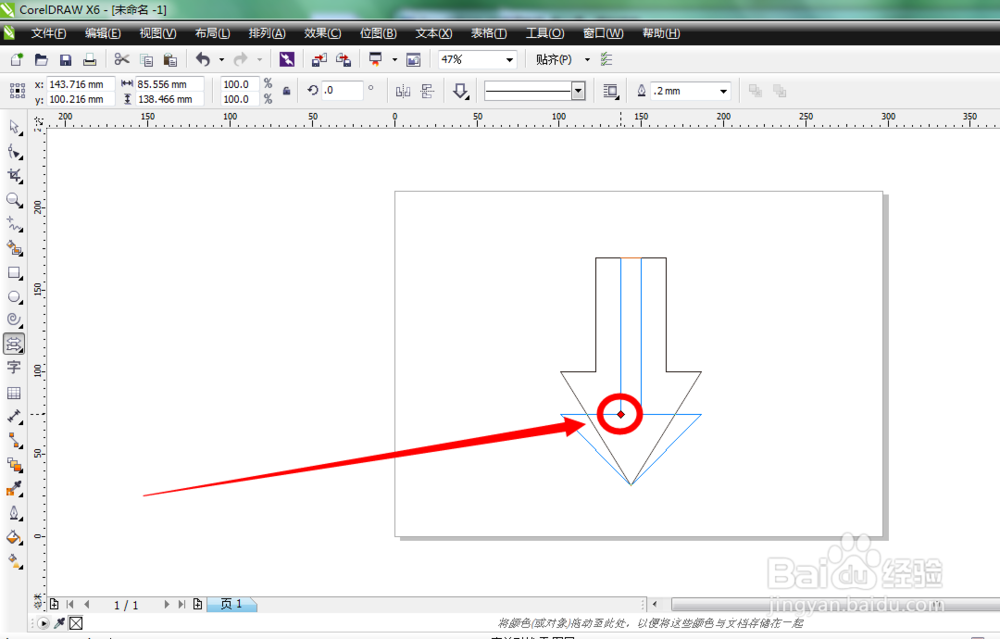 8/9
8/9待我们放手以后,即可得到自己想要的形状。有些形状是可以直接修改的,但是有一些形状不会出现红心点,是不能修改的,比如前面绘制的红心形状就不能修改。
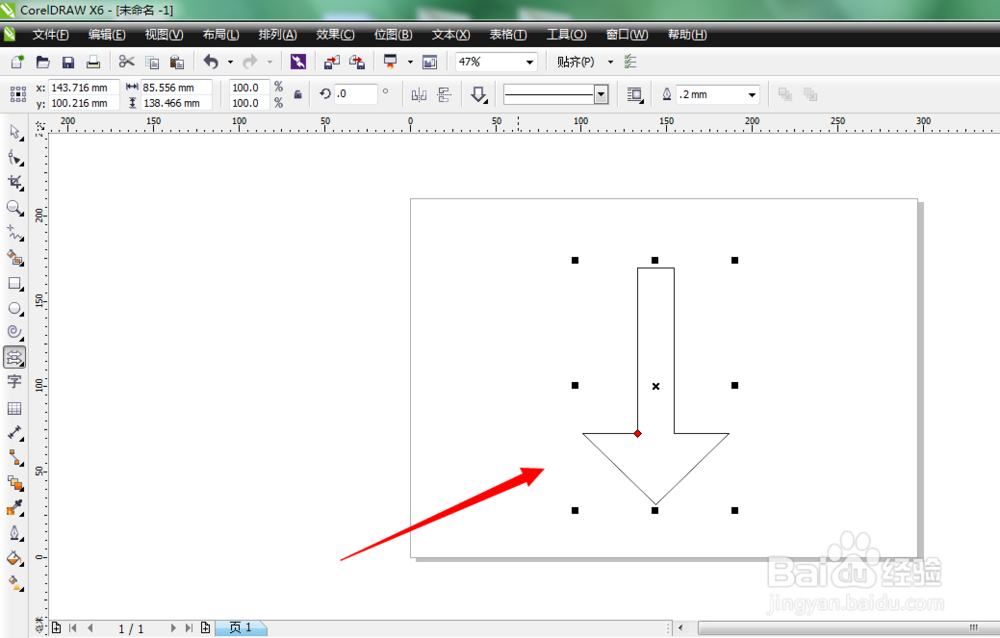 9/9
9/9在“基本形状工具”里面还提供了流程图形状、标题形状等等选项,大家可以根据自己的需要来使用cdr软件亲自绘制测试看看。
 wordpress
wordpress 版权声明:
1、本文系转载,版权归原作者所有,旨在传递信息,不代表看本站的观点和立场。
2、本站仅提供信息发布平台,不承担相关法律责任。
3、若侵犯您的版权或隐私,请联系本站管理员删除。
4、文章链接:http://www.1haoku.cn/art_1055338.html
上一篇:AI中怎样制作3D立体矩形
下一篇:杯子蛋糕的做法
 订阅
订阅